
Содержание страницы:
Далеко не все знают, что такое бекап, зачем он нужен, не говоря уже про то, как сделать резервную копию Iphone. Это достаточно большая проблема, так как в случае утраты, поломки, форматирования телефона важные данные будут просто утеряны. Сохранять информацию, надеясь лишь на одно устройство нельзя, тем более что технологии позволяют себя обезопасить от различных чрезвычайных ситуаций, связанных с потерей данных.
Помимо восстановления важной информации бекап позволяет вернуть работоспособность системы, то есть произвести откат к тому месту, где была создана точка восстановления. Читайте еще: Как заработать деньги подростку.
Стоит ли выполнять резервирование?
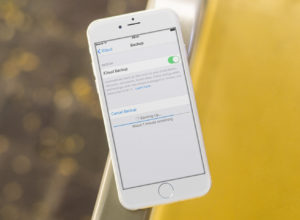
Некоторые считают, что резервная копия Айфон на компьютере – это моветон, утверждая, что сколько они пользовались устройством никаких проблем, не возникало. Пусть так, но не всем так везёт, а перестраховаться лишним не будет.
Нужно прояснить, что резервная копия, если пояснить более просто – все данные, находящиеся на устройстве, перенесённые на ПК или на облако. Не стоит беспокоиться, на облачных хранилищах всё шифруется и риск прочтения информации сводится к 0.
Бекап, он же резервная копия, служит для того, чтобы в любой непонятной ситуации вернуть утраченные данные. Восстановление требуется чаще всего при:
- Утрате Айфона. Он может быть потерян как вследствие кражи, оплошности владельца или поломки устройства. Если есть копия ОС гаджета переживать не нужно, можно взять другой Айфон и восстановить на него данные;
- Проблемы с операционной системой. Иногда iOSпоказывает себя не с лучшей стороны и может случиться какой-либо сбой, например, прерывание установки обновления. Иногда смартфон просто перестаёт реагировать на действия пользователя. Панику поднимать не стоит, если есть бекап, достаточно восстановить систему и скопировать данные;
- Приобретение нового устройства. Зачем всё переносить вручную по Bluetooth, если можно одним махом восстановить данные на другом устройстве.
Любой бережный владелец не желает потерять информацию, поэтому стоит использовать резервное копирование.
Для чего нужно резервное копирование
Резервное копирование – создание копии файлов и папок на дополнительном носители информации. Бэкап делается для восстановления данных, в случае если информация повредилась или разрушилась в основном месте хранения. Делать резервное копирование особенно важно, если у Вас есть свой сайт, размещенный у хостинг-провайдера. Бэкап служит своеобразным спасательным кругом, в случае потери важных данных.
Из-за каких причин важные данные могут быть утеряны:
- поломка сервера/компьютера. Доверять одному единому устройству, которое хранит информацию, ни в коем случае не нужно. С каждым могут случиться форс-мажорные обстоятельства, из-за которых можно потерять очень важные данные, особенно это печально, когда они хранятся в одном экземпляре.
- сбой в работе программ. Из-за таких неполадок может быть удалена или повреждена важная информация, которую невозможно бывает восстановить, если нет резервной копии.
- злоумышленники могут специально повредить Ваши данные или украсть их для дальнейшего использования. Такое часто делается с помощью вредоносных программ, которые заражают файлы, и для их восстановления мошенники требуют выкуп. Антивирус в таких случаях часто бывает бессильным.
- сам пользователь. Из-за неопытности или спешки Вы можете сами случайно повредить важные для Вас документы/файлы. На такой случай пригодится бэкап, который восстановит утерянные данные.
Полное резервирование (Full backup)в основном обычно касается полностью всей системы и файлов. Оно может проводиться еженедельно, ежемесячно или ежеквартально. Такой бэкап подразумевает под собой полное копирование оригинала, независимо от времени и его изменений. Это метод является наиболее надежным, хотя он трудоемкий и занимает больше времени чем другие виды бэкапа.
Данный тип резервирования лучше всего выполнять на выходных, когда нагрузка на сайт минимальная. Также полное резервирование требует большого хранилища для хранения данных. Какие преимущества такого метода: возможность восстановления системы или необходимого фрагмента практически с нуля в полном объеме.
Дифференциальное резервирование (Differential backup) – при использовании этого метода бэкапа каждый файл, который был изменен с момента последнего полного копирования, копируется каждый раз заново. Этот метод во многом ускоряет процесс восстановления.
Ведь Вам только нужна последняя полная и последняя дифференциальная резервная копия. Данный метод довольно популярный, потому что копии файлов делаются в определенные моменты времени, а это особенно важно в случае заражения сайта вирусами. Это копирование можно делать, например, с помощью специальной утилиты rdiff-backup.
Дифференциальное резервное копирование сохраняет только ту информацию, которая была изменена со времени предыдущего полного резервного копирования. Это не только экономит Ваше время, но дисковое пространство для хранения таких резервных копий.
Инкрементное резервирование (Incremental backup) – подразумевает копирование исключительно тех файлов, которые были изменены с последнего раза выполнения полного или добавочного резервного копирования. А это означает, что следующее добавочное резервирование добавляет только файлы, которые были изменены с момента предыдущего добавочного резервирования.
Правда, сам процесс восстановления данных занимает больше времени, потому что необходимо восстановление данных последнего полного резервирования, вдобавок данные всех последующих резервирований. При этом изменившиеся или новые файлы не замещают старые, а добавляются на носитель отдельно.
Резервирование клонированием – дает возможность скопировать целый раздел или носитель (устройство) со всеми файлами и директориями в другой раздел или на другой носитель. Если раздел является загрузочным, то клонированный раздел тоже будет загрузочным.
Резервирование в виде образа – точная копия всего раздела или носителя (устройства), которая храниться в одном файле. Резервное копирование в режиме реального времени позволяет создавать копии данных, директорий без перезагрузки.
Пользователи часто не задумываются о надобности и важности бэкапа, когда дело доходит до восстановления утерянных данных. В 2015 году была написана статья о самых дурацких ошибках пользователей по поводу бэкапов (“11 Stupid Backup Strategies”). Так какие же ошибки чаще всего возникают, когда речь заходит о резервном копировании?
Первая и по сути самая существенная ошибка – это отсутствие бэкапов. Если Вы не делаете бэкапов вообще и надеетесь, что и так все будет в порядке, то рано или поздно Ваши данные могут не только пострадать, но и быть полностью утеряны. Так как причины на это бывают самые разные и я их рассмотрела в начале статьи.
Полагаетесь на сервисы для восстановления данных? Существуют специальные приложения, которые позволяют восстановить утерянную информацию. Но этот вариант подойдет, если Вы случайно удалили файл и хотите его вернуть, а в случае, например, пожара или кражи данных, такой метод увы не подойдет.
Не нужно надеяться на автосохранение. В определенных приложениях существует функция автосохранения. Довольно часто возникают ситуации, когда юзеры случайно удаляют файлы автосохранения. Всем известно, что большинство систем резервного копирования предполагают, что пользователь как минимум сохранит и назовет файл – ведь часто автосохранение включается именно после этого шага.
Нельзя хранить все резервные копии в одном месте на одной машине. Если метеорит упадет на Ваш дом, Вы потеряете все бэкапы, которые у Вас хранились. Но какая вероятность того, что такой же метеорит упадет на дата-центр в другом городе одновременно. Поэтому резервные копии лучше хранить удаленно и если данные очень важны, то и в нескольких местах.
Только он-лайн бэкапы? Очень важно иметь резервные копии не только в облачных хранилищах, но и на обычных жестких дисках. Ведь не исключены случаи, когда интернет может отсутствовать или быть очень медленным, а копия данных нужна прямо здесь и сейчас. Тогда Вам несомненно пригодится бэкап на отдельном носители информации, которые может быть использован когда угодно.
Ваши веб-приложения также нуждаются в бэкапах. Многие из нас используют такие приложения, например, как Google Docs каждый день. Но время от времени случаются ситуации, когда важные документы из хранилища могут исчезнуть без возможности восстановления. Поэтому если Вы храните в таких приложения ценную информации, ее также следует бэкапировать на отдельное хранилище данных.
RAID и бэкап – не синонимы. О том, что такое RAID и их виды, я писала ранее. Поэтому обратите внимание, что если вы случайно удалили файл, то удалится он с обоих дисков зеркального RAID. Если была повреждена директория или файл, к вам проник вирус, то это одинаково отразится на обоих дисках. Если массив был украден или поврежден, то файлы будут полностью потеряны.
RAID защищает вашу информацию только в случае выхода из строя одного из жёстких дисков. А дисковый массив – это уж никак не синоним слову «бэкап», который в любом из вышеперечисленных случаев поможет восстановить важную информацию.
Все виды и способы бэкапа позволяют сделать самое главное: уберечь Вас от потери данных и Вашего сайта в целом при возникновении форс-мажорных ситуаций. Обратите внимание, что на наших тарифах хостинга, мы делаем регулярное резервное копирование, а на тарифах VPS Вы самостоятельно отвечаете за резервные копии сохраняемой информации.
Что содержится в бекапе?
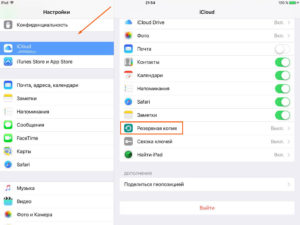
Резервная копия Айфон 5s или любой другой модификации устройства включает в себя:
- Установленные настройки;
- Персональные данные использования программ, приложений и параметры их работы;
- История SMS переписок. Можно даже сохранить iMessage, но для этого потребуется использовать одинаковую SIM-карту в обоих устройствах;
- Персонализация рабочего стола;
- Информация из утилиты «Здоровье»;
- Все медиа файлы;
- Данные о покупке приложений в сервисах Apple;
- Настройки в HomeKit;
- Музыка на вызов.
Таким образом копированию подвергаются не сами приложения, а лишь их данные о работе, иначе размер бекапа был бы весомым.
Разобравшись с базовыми нюансами можно переходить к вариантам выполнения процедур.
Как создать резервную копию Айфона в iCloud?
iCloud – это облачное хранилище от Apple, которому в плане бекапов стоит отдать преимущественное значение, тем более что резервная копия Айфон 5, 6 и 7 не будет занимать место на компьютере и для восстановления понадобится только доступ к сети Wi-Fi. Весьма удобно, что никаких проводов не используется, создать резервную копию можно в любом помещении с наличием хорошего доступа к сети. В сохранности и конфиденциальности данных сомневаться не стоит.
Вот только у этого способа существует и недостаток – ограниченный объём бесплатно выделенной памяти на сервере. Без проведения оплаты вы можете использовать только 5 Гб, этого весьма мало, но для бекапа должно хватить. Этот же способ применим и для iPad.
- Необходимо взять устройство и перейти в меню «Настройки»;
- Далее выбрать «iCloud». Если установлена современная вервия iOS(выше 10,3) данный раздел можно найти на странице управления профилем;
- Теперь кликнуть на «Резервная копия»;
- Далее следует активировать ползунок «Резервная копия в iCloud». После клика по значку появится уведомление о смене способа создания бекапа;
- Ожидайте выполнение процедуры резервирования. Позаботьтесь, чтобы был беспрерывный Wi-Fi и достаточный уровень заряда и подключение к сети. В период создания бекапа нельзя использовать устройство.
Указанный ранее способ позволяет включить автоматическое резервирование. Существует и альтернативный, ручной вариант. Его преимущество в том, что перенос данных на облако будет происходить только по желанию пользователя, а не в фоновом режиме.
- Перейти в раздел «Резервная копия» по аналогии с предыдущим методом;
- Пролистнуть страницу донизу и кликнуть на кнопку для создания бекапа;
- Ожидайте завершения процедуры.
Недостаток подхода в том, что никакого дополнительного уведомления об успешном проведении операции не показывается.
Как создать резервную копию Айфона в iTunes?
Резервная копия Айфон 6, впрочем, как и других моделей, может проводиться при задействовании ПК. Этот метод удобный, если на устройстве присутствует большая коллекция медиафайлов, которые нужно сохранить.
- Проверить наличие на компьютере установленной последней версии iTunes;
- Необходимо синхронизировать гаджет и ПК при помощи соответствующего кабеля;
- После обнаружения устройства необходимо в окне программы выбрать его;
- В категории «Настройки» кликнуть на вкладку «Обзор» и в разделе «Автоматическое создание копий» установить положение «Этот компьютер»;
- Далее ЛКМ по «Создать копию сейчас». Если есть необходимость защитить данные, можно установить шифрование, тогда потребуется дополнительно установить пароль на выполнение операции. Без ключа восстановить данные невозможно;
- Ожидайте завершения процедуры, до того момента отключать устройство нельзя.
Как сделать резервную копию Айфона при помощи приложения?
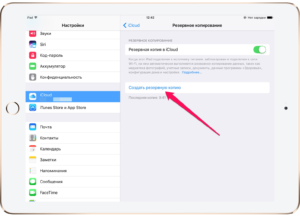
Существуют варианты выполнения процедуры при помощи сторонних файловых менеджеров. Большинство приложений в магазине платные, что коснулось и данную нишу программ. Из проверенных и бесплатных можно посоветовать iTools и iMazing.
К сожалению, приложения имеют недостатки в локализации, а второй вариант открывает полный функционал только после приобретения Premium режима, но необходимая функция доступна бесплатно.
Принцип использования приложений приблизительно идентичный:
- Загрузить выбранную программу, к примеру, iTools по ссылке https://www.itools.ru;
- Дождавшись завершения установки необходимо запустить приложение, при чем это необходимо сделать на ПК и смартфоне;
- После обнаружения устройства перейти во вкладку «Инструменты»;
- Клик на «Резервное копирование»;
- Установить необходимые типы данных для сохранения и нажать «Далее»
- Указать директорию для хранения и ЛКМ по «Запустить».
При использовании приложений шифровка может не производиться, поэтому данные будут доступны для просмотра на ПК.
Все описанные способы позволяют добиться одинакового результата – безопасности личных данных пользователя.
Где хранится резервная копия iPhone?
Каждый раз, когда вы синхронизируете iPhone с iTunes, автоматически создается его резервная копия. Из которой в будущем можно без труда восстановить пропавшую по какой-либо причине информацию.
Тем не менее достаточно часто случаются ситуации, когда резервные копии удаляются, к примеру после переустановки операционной системы. Для того, чтобы у вас не возникло таких проблем, важно время от времени копировать сделанные резервные копии на любой внешний жесткий диск или в облачное хранилище.
В резервной копии, сделанной в iTunes, хранится огромное количество важной информации: от списка контактов до закладок браузера Safari. Разумеется никому не захочется потерять столько информации накопленной за долго время использования iPhone. Поэтому в этой статье я хочу рассказать, где на компьютере хранятся резервные копии iPhone, iPad или iPod.
Где хранится резервная копия iPhone на Mac OS
Резервные копии на Mac OS располагаются в ~//Библиотеки/Application Support/MobileSync/Backup/ . Поэтому для того, чтобы их скопировать, просто заходите в папку Backup и переносите их оттуда на любой внешний носитель.
Где хранится резервная копия iPhone в Windows XP
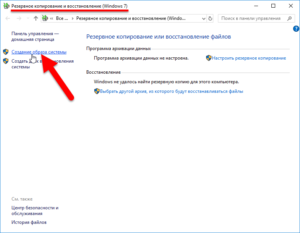
В Windows XP найти резервные копии вы сможете перейдя по пути \Documents and Settings\(имя_пользователя)\Application Data\Apple Computer\MobileSync\Backup\. Для того, чтобы скопировать их, открываете папку Backup и переносите на любой внешний носитель.
Где хранится резервная копия iPhone в Windows 7/Windows 8/Windows 10
В Windows 7/Windows 8 / Windows 10 резервные копии лежат в одном и том же месте по пути \Пользователи\(имя_пользователя)\AppData\Roaming\Apple Computer\MobileSync\Backup\.
Примечание:Если у вас не отображается нужная папка, то вам нужно в Панели управления включить показ скрытых папок и файлов. Для этого нужно зайти в Панель управления → Параметры папок → Вид и отметьте кружочком пункт Показывать скрытые файлы, папки и диски.
В Windows 7 и Windows 8 для удобства отображения, переведите панель управления в классический вид, нажав Просмотр — Мелкие значки. В случае если у вас Windows 10 для более простого доступа параметрам папок, лучше всего сделать поиск по системе с запросом «Изменение параметров поиска для файлов и папок».
Как быстро обнаружить файлы резервной копии iPhone в Windows 7/8/10
Шаг 1. Откройте строку поиска. В Windows 7 нужно нажать на меню «Пуск»; в Windows 8 это можно сделать, нажав на значок лупы, в верхнем правом углу; в Windows 10 нажмите на строку поиска рядом с меню «Пуск»
Шаг 2. Введите в строке поиска следующую команду: %appdata%
Шаг 3. Откройте найденную папку
Шаг 4. Из данной папки перейдите в директорию Apple Computer →MobileSync → Backup. Читайте еще: Сколько зарабатывают на Ютубе.
Важно! Не стоит забывать, что для каждого устройства доступна лишь одна резервная копия. Поэтому если вы создадите новую. то старая автоматически удалится. Разумеется все данные хранившейся в ней, будут удалены. Старайтесь не терять файлы своих резервных копий, копируя их, в случае если будете переустанавливать операционную систему, на сменный носитель или облачный сервис, к примеру, Dropbox.
Просмотреть информацию о резервных копиях можно прямо из iTunes, для этого перейдите в Правка → Настройки → Устройства. Здесь можно посмотреть дату последней синхронизации, запретить автоматическую синхронизацию и удалить существующие резервные копии.